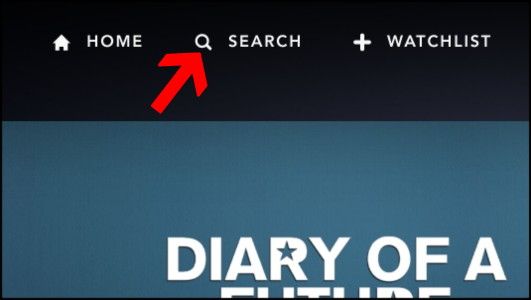Как изменить уровень шифрования для общего доступа к файлам в Windows
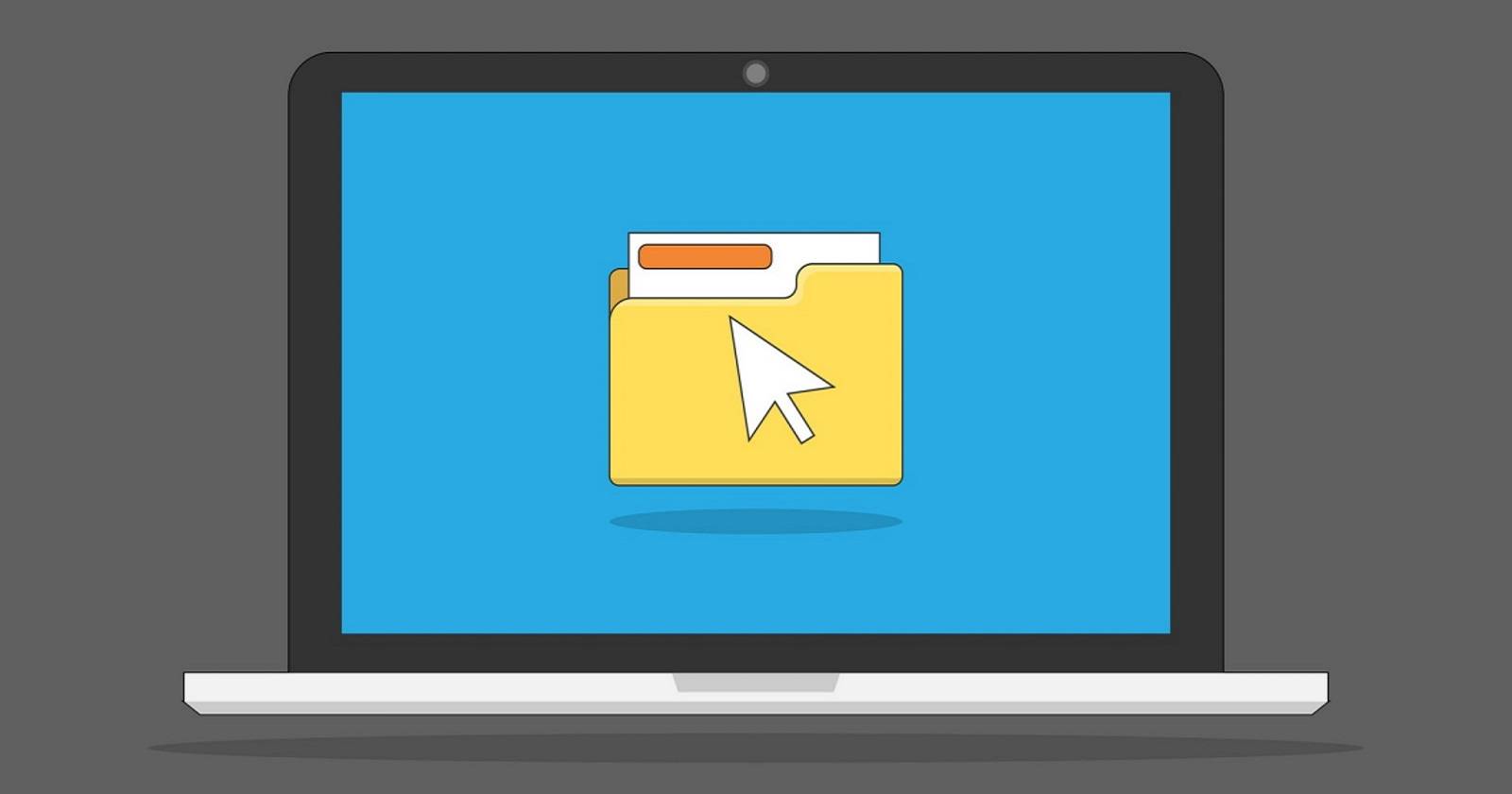

Зачем менять уровень шифрования
Windows по умолчанию использует 128‑битное шифрование для локального общего доступа к файлам и принтерам. Это безопаснее. Тем не менее некоторые устаревшие устройства или встроенные системы (например, старые принтеры, NAS или устройства под управлением старых версий операционных систем) могут требовать 40‑ или 56‑битное DES‑шифрование для установления соединения.
Ключевые моменты:
- 128‑бит — рекомендованный и современный стандарт.
- 40/56‑бит — устаревшие и слабые варианты, допускающие перехват и дешифрование проще, чем современными методами.
- Снижение уровня шифрования следует делать только если это необходимо и только в безопасной локальной сети.
Важно: по возможности обновите прошивку или ОС старого устройства — это безопаснее, чем ослабление шифрования.
Краткая терминология
- NTLM — протокол аутентификации Windows. Однострочное объяснение: протокол, используемый для входа и аутентификации в локальной сети.
- DES — старый симметричный алгоритм шифрования (40/56 бит) — считается небезопасным.
- SMB — протокол общего доступа к файлам в Windows.
Как изменить уровень шифрования через Дополнительные параметры общего доступа
Используйте этот путь, когда хотите быстро включить совместимость для всего компьютера без редактирования реестра.
- Откройте меню «Пуск» и начните вводить
advanced sharing settingsили просто «дополнительные параметры общего доступа». В результатах поиска нажмите «Управление дополнительными параметрами общего доступа». - Откроется окно Панели управления с разделами профилей сети. Разверните раздел “Все сети” для дополнительных опций.
- Найдите секцию “Подключения для общего доступа к файлам” (File Sharing Connections).
- Переключите с рекомендованного 128‑битного на “Разрешить 40‑ или 56‑битное шифрование”.
- Нажмите “Сохранить изменения” и закройте Панель управления.
Теперь устройства, которым требуется 40/56‑бит DES, смогут подключаться к расшаренным ресурсам.
Важно: после завершения работы с устаревшими устройствами верните настройку обратно на 128‑бит.
Как изменить уровень шифрования через редактор реестра
Если по каким‑то причинам пункт в Панели управления недоступен, то изменить требуемые параметры можно в реестре. Перед началом обязательно сделайте резервную копию реестра.
- Создайте точку восстановления системы или экспортируйте соответствующие ветки реестра.
- Откройте поиск Windows, введите
regeditи запустите Редактор реестра. - Перейдите в ключ:
HKEY_LOCAL_MACHINE\SYSTEM\CurrentControlSet\Control\Lsa\MSV1_0- В правой панели найдите DWORD
NtlmMinClientSecиNtlmMinServerSec. - По умолчанию значение для 128‑битного требуемого минимума установлено как
0x20000000. Чтобы разрешить 40/56‑битное шифрование, измените оба значения на0. - Перезагрузите компьютер, чтобы изменения вступили в силу.
Если позже понадобится вернуть 128‑бит, повторите те же шаги и установите значение обратно в 0x20000000.
Когда изменение не поможет и альтернативы
Примеры ситуаций, когда понижение шифрования не решит проблему:
- Устройство использует нестандартный протокол (не SMB) или требует проприетарного драйвера.
- Устройство неисправно или имеет аппаратные ограничения.
Альтернативы:
- Обновить прошивку/ПО устройства — лучший путь.
- Использовать промежуточный сервер или NAS, поддерживающий оба уровня шифрования, как мост.
- Подключиться к устройству через защищённый протокол (SFTP/FTP через туннель) если это поддерживается.
- Настроить VLAN или выделенную сеть для старых устройств, чтобы минимизировать риск для основной сети.
Практические рекомендации по безопасности
- Ограничьте доступ к расшаренным папкам только по учетным записям с паролем.
- Включите брандмауэр и правила для разрешённых IP‑адресов или подсетей.
- Верните 128‑бит после завершения обмена с устаревшим устройством.
- Для удалённого доступа применяйте VPN перед подключением к расшаренным ресурсам.
Чек‑листы по ролям
Администратор сети:
- Сделать резервную копию реестра и создать точку восстановления.
- Проверить логи аутентификации после изменений.
- Ограничить доступ через файрвол и ACL.
Домашний пользователь:
- Обновить прошивку устройства.
- Временно понизить уровень шифрования только в локальной защищённой сети.
- Вернуть настройки после завершения работы.
Критерии приёмки и тесты
Проверьте следующее после изменения настроек:
- Старое устройство успешно монтирует сетевую папку и передаёт файлы.
- На стороне сервера в логах SMB/NTLM нет частых ошибок аутентификации.
- После возврата к 128‑бит устройство, если ожидается, не подключается — это нормально; значит параметры применены.
Тестовый сценарий:
- До изменения убедиться, что устройство не подключается (ошибка аутентификации или несовместимость).
- Выполнить настройку (Панель управления или реестр).
- Подключиться с устройства, переслать файл ~1 МБ — проверить целостность.
- Вернуть настройки и подтвердить, что соединение разорвано (если устройство не поддерживает 128‑бит).
Когда лучше не понижать шифрование
- В открытых или общедоступных сетях.
- Если в сети есть критичные сервисы с конфиденциальными данными.
- Если доступ к сети имеют неизвестные или неблагонадёжные устройства.
Часто задаваемые вопросы
Безопасно ли понижать шифрование на постоянной основе?
Нет. Понижение уровня шифрования снижает защиту данных и увеличивает риск перехвата. Делайте это только временно.
Какие устройства обычно требуют 40/56‑битную совместимость?
Чаще всего старые принтеры, устаревшие NAS, встроенные контроллеры или устаревшие версии ОС.
Можно ли изменить только для одного пользователя или устройства?
Стандартные настройки в Windows применяются к системе в целом. Для ограничения доступа используйте VLAN, правила брандмауэра или прокси‑решение.
Краткое резюме
- Windows использует 128‑битное шифрование по умолчанию; понижение до 40/56‑бит возможно, но небезопасно.
- Попробуйте сначала обновить устройство или использовать альтернативный мост/сервер.
- Если меняете настройки, сделайте резервную копию реестра и ограничьте доступ в сети.
Ключевые шаги: проверить совместимость устройства → временно изменить настройки (Панель управления или реестр) → протестировать подключение → вернуть настройки на 128‑бит.
Похожие материалы

Отключение напоминаний об окончании поддержки Windows 7

Как удалить Genius Box — удалить рекламное ПО

Как начать карьеру звукоинженера
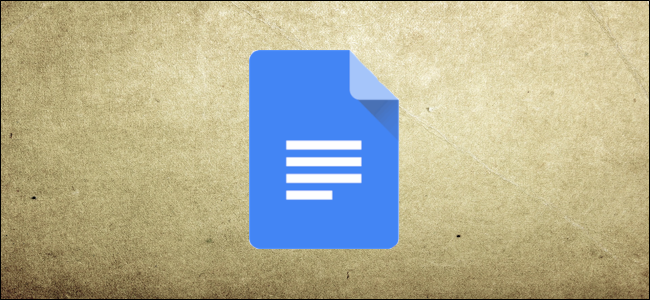
Изменить цвет страницы в Google Docs
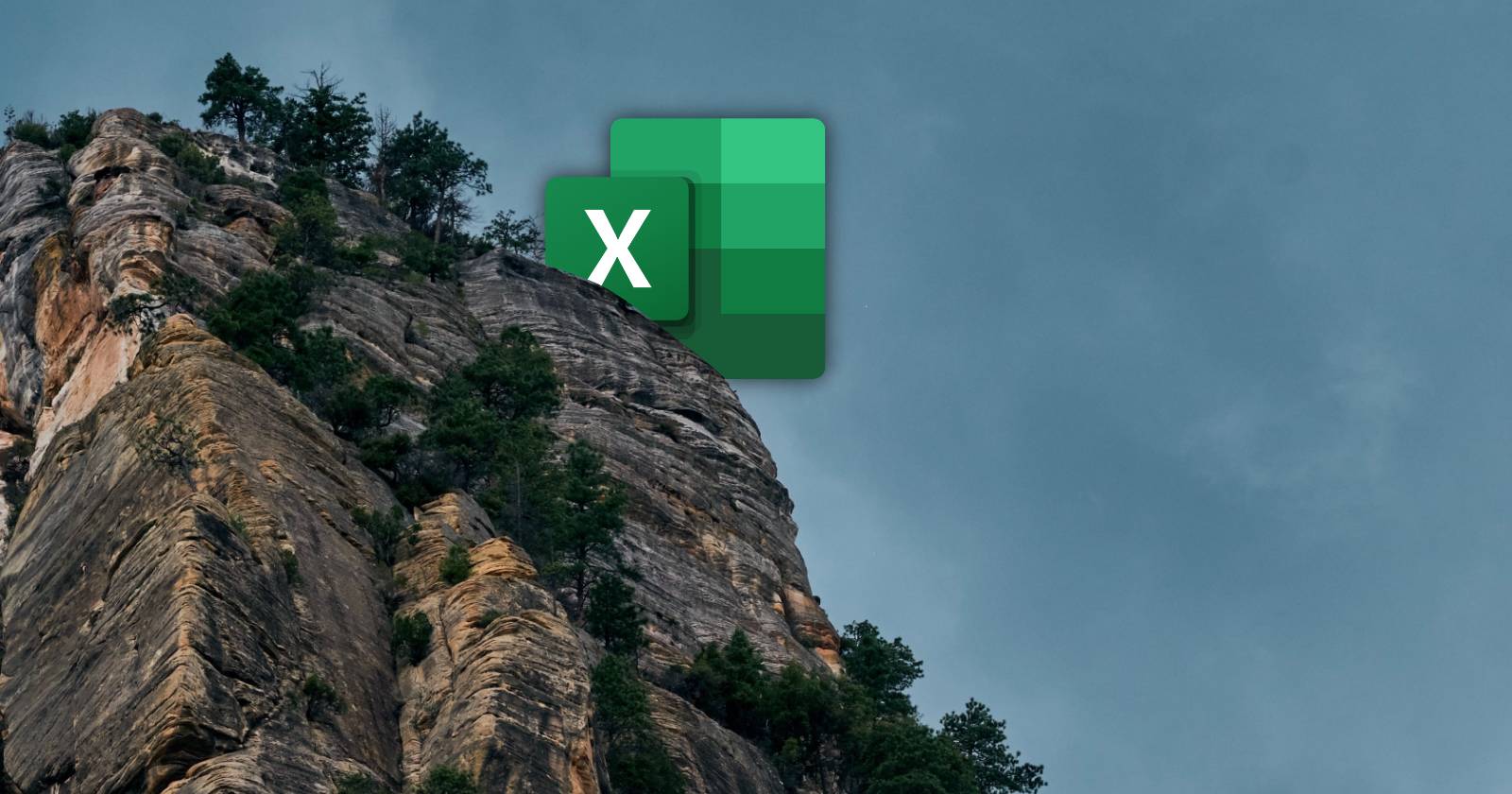
DROP в Excel: удалить строки и столбцы